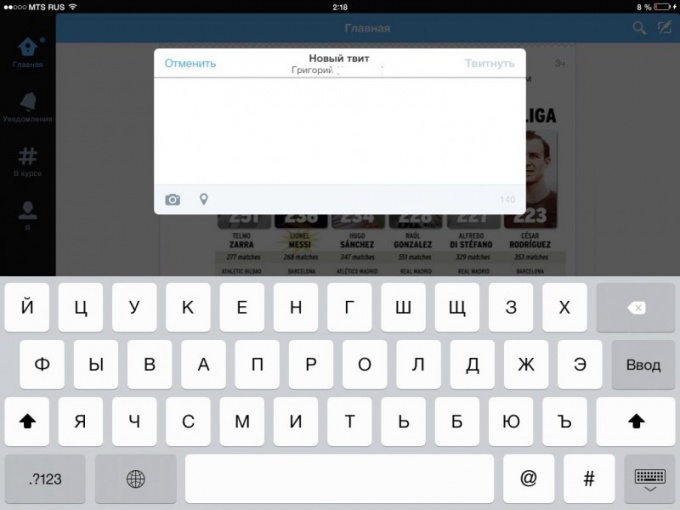Как написать твит
Чтобы написать твит, в первую очередь нужно зарегистрировать аккаунт в твиттере. После завершения процедуры регистрации вам порекомендуют интересные аккаунты, которые вы можете тут же зафолловить (подписаться на них). Также вам будет доступна функция публикации твитов.
Писать в твиттер можно со многих устройств, но общий принцип публикации везде примерно один. Вам нужно найти рисунок пера, заключенного в голубой квадратик. Он располагается в правом верхнем углу экрана. Например, на сайте twitter.com он находится правее поисковой строки.
При наведении курсора на этот голубой квадратик с перышком появляется надпись «Новый твит». Вам остается только кликнуть по значку левой клавишей мышки. Перед вами откроется отдельное окошко, куда вы можете писать сообщение. Имейте в виду, что размер вашего твита не должен превышать 140 знаков (включая пробелы, ссылки и пр.). Завершается публикация нажатием на кнопку «Твитнуть».
В официальном приложении для iPad для публикации твита нужно нажать на такой же значок. Дальнейшие действия также совпадают.
Несколько отличается интерфейс в приложении для мобильных телефонов на базе Android. Там для публикации своего сообщения сначала надо прокрутить ленту вниз. Тогда внизу экрана появится строчка с надписью «Что происходит?». При нажатии на нее открывается клавиатура, с которой уже можно писать свой твит.
Публикация фотографий в твиттер
В форме отправки твита есть значок фотографий. В веб-версии твиттера он сопровождается надписью «Добавить фотографию». При нажатии на нее открывается меню, откуда вы можете выбрать фотографию и загрузить ее.
В приложениях для мобильных устройств доступна функция «Сделать фотографию». То есть вы можете сфотографировать что-то и сразу же прикрепить фото к сообщению, минуя обращение к фотоальбому. Это очень удобно, когда вы ведете прямую трансляцию с какого-либо события.
Фотографии в сообщениях публикуются в виде ссылки. Обычно прикрепленные к сообщению фотографии автоматически раскрываются в ленте. В других случаях для ее просмотра необходимо кликнуть по ссылке.
Также можно вставить в сообщение ссылку на нужное фото. В таком случае она откроется только при дополнительном нажатии.
Еще одна функция позволяет указывать в твитах ваше местоположение – откуда именно вы отправили свои сообщения. Для этого нужно включить опцию в настройках.
Переписка в твиттере
При написании твита вы можете упомянуть другого пользователя этой социальной сети. Для этого надо поставить знак @ и ник нужного пользователя. Ему придет уведомление о том, что его упомянули.
Можно сразу ответить пользователю. Для этого надо нажать на значок стрелочки и написать ответ. Этот ответный твит (реплай) будет начинаться с упоминания пользователя. Он сможет увидеть, на какой именно из его твитов вы ответили.
Также вы можете ретвитнуть понравившееся сообщение другого пользователя. Для этого надо нажать на соответствующею кнопку под нужным твитом. В ленте ваших фолловеров появится это сообщение с указанием того, что вы его ретвитнули.
Для твиттера существует множество неофициальны клиентов. Записи там везде оставляются по-разному.
Другие способы публикации твитов
Твиты можно отправлять не только с официального сайта сервиса и официальных приложений. Сейчас на большинстве сайтов под статьями есть кнопки социальных сетей, в том числе и твиттера. Нажав на нее, вы отправите ссылку на эту страницу в твиттер (если вы сохранили учетную запись в браузере).
В айфонах и айпадах можно публиковать ссылку прямо из браузера – с помощью кнопки шеринга (стрелка, выходящая из прямоугольника). Также многие приложения позволяют делиться информацией в твиттер.
Также твиттер позволяет автоматически отправлять туда ссылки на записи в других социальных сетях. Например, во ВКонтакте или инстаграме. Вы просто оставляете там запись, а ссылка на нее автоматически публикуется в твиттере.